Golang 画像操作: 画像のカラーバランスと色変換を実行する方法
- 王林オリジナル
- 2023-08-19 09:21:53978ブラウズ
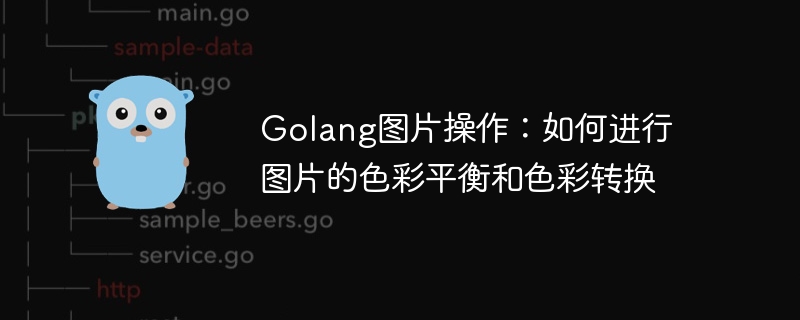
Golang の画像操作: 写真のカラー バランスと色変換を実行する方法
はじめに: 画像処理の分野では、カラー バランスと色変換は重要な処理の 1 つです。よく使用される操作。この記事では、Go 言語を使用して画像のカラー バランスと色変換を実行する方法と、対応するコード例を紹介します。
1. カラー バランス
カラー バランスとは、画像全体の色をより均一で自然にするために、画像内の各カラー チャネルの強度を調整することを指します。一般的に使用されるカラー バランス アルゴリズムには、輝度バランス、ホワイト バランス、ヒストグラム イコライゼーションが含まれます。
- 明るさのバランス
明るさのバランスは、画像の明るさの分布を調整することによって実現されます。以下は、明るさのバランスを実現するための簡単なサンプル コードです:
package main
import (
"image"
"image/color"
"image/png"
"os"
)
func brightnessBalance(img image.Image) image.Image {
width := img.Bounds().Dx()
height := img.Bounds().Dy()
balanceImg := image.NewRGBA(img.Bounds())
for y := 0; y < height; y++ {
for x := 0; x < width; x++ {
r, g, b, a := img.At(x, y).RGBA()
r = r * 2
g = g * 2
b = b * 2
balanceImg.Set(x, y, color.RGBA{uint8(r), uint8(g), uint8(b), uint8(a)})
}
}
return balanceImg
}
func main() {
file, err := os.Open("input.png")
if err != nil {
panic(err)
}
defer file.Close()
img, _, err := image.Decode(file)
if err != nil {
panic(err)
}
balanceImg := brightnessBalance(img)
outputFile, err := os.Create("output.png")
if err != nil {
panic(err)
}
defer outputFile.Close()
err = png.Encode(outputFile, balanceImg)
if err != nil {
panic(err)
}
}上記のコードでは、画像の各ピクセルをループし、各ピクセルの赤、緑、青のチャネルを結合します。全体の明るさを高めるために 2 を掛けます。元の画像を読み込み、処理した画像を保存することで、カラーバランスの取れた画像を得ることができます。
- ホワイト バランス
ホワイト バランスは、写真の不均一な照明によって引き起こされる色かぶりを除去することです。以下は、ホワイト バランスを実現するための簡単なサンプル コードです。
package main
import (
"image"
"image/color"
"image/png"
"math"
"os"
)
func whiteBalance(img image.Image) image.Image {
width := img.Bounds().Dx()
height := img.Bounds().Dy()
whiteBalanceImg := image.NewRGBA(img.Bounds())
var sumR, sumG, sumB float64
for y := 0; y < height; y++ {
for x := 0; x < width; x++ {
r, g, b, a := img.At(x, y).RGBA()
sumR += math.Log(float64(r))
sumG += math.Log(float64(g))
sumB += math.Log(float64(b))
}
}
avgR := math.Exp(sumR / (float64(width * height)))
avgG := math.Exp(sumG / (float64(width * height)))
avgB := math.Exp(sumB / (float64(width * height)))
for y := 0; y < height; y++ {
for x := 0; x < width; x++ {
r, g, b, a := img.At(x, y).RGBA()
r = uint32(math.Log(float64(r)) * avgR / float64(r))
g = uint32(math.Log(float64(g)) * avgG / float64(g))
b = uint32(math.Log(float64(b)) * avgB / float64(b))
whiteBalanceImg.Set(x, y, color.RGBA{uint8(r), uint8(g), uint8(b), uint8(a)})
}
}
return whiteBalanceImg
}
func main() {
file, err := os.Open("input.png")
if err != nil {
panic(err)
}
defer file.Close()
img, _, err := image.Decode(file)
if err != nil {
panic(err)
}
whiteBalanceImg := whiteBalance(img)
outputFile, err := os.Create("output.png")
if err != nil {
panic(err)
}
defer outputFile.Close()
err = png.Encode(outputFile, whiteBalanceImg)
if err != nil {
panic(err)
}
}上記のコードでは、画像内のすべてのピクセルの対数値の平均を計算し、各ピクセルの対数値を除算します。ピクセル ホワイト バランスは、平均値を乗算し、指数演算を実行することによって実現されます。同様に、元の画像を読み込み、処理した画像を保存することで、ホワイトバランスの取れた画像を取得できます。
2. カラー変換
カラー変換とは、ある色空間の色を別の色空間の色に変換することを指します。一般的に使用される色変換には、RGB から HSV および RGB から YUV が含まれます。
- RGB から HSV への変換
RGB と HSV は 2 つの一般的な色空間です。RGB は赤、緑、青の 3 つの色成分を表すために使用され、HSV は色相を表すために使用されます。色の、彩度、明度の3つの属性。
以下は、RGB カラーを HSV カラーに変換する簡単なサンプル コードです:
package main
import (
"fmt"
"image/color"
)
func rgbToHsv(r, g, b uint8) (uint16, uint8, uint8) {
var h, s, v uint16
max := uint16(r)
if uint16(g) > max {
max = uint16(g)
}
if uint16(b) > max {
max = uint16(b)
}
min := uint16(r)
if uint16(g) < min {
min = uint16(g)
}
if uint16(b) < min {
min = uint16(b)
}
v = max
delta := max - min
if max != 0 {
s = uint8(delta) * 255 / uint8(max)
} else {
s = 0
}
if delta != 0 {
if max == uint16(r) {
h = (uint16(g) - uint16(b)) * 60 / delta
if uint16(g) < uint16(b) {
h += 360
}
} else if max == uint16(g) {
h = (2 + (uint16(b)-uint16(r))/delta) * 60
} else {
h = (4 + (uint16(r)-uint16(g))/delta) * 60
}
} else {
h = 0
}
return h, s, uint8(v)
}
func main() {
r := uint8(255)
g := uint8(0)
b := uint8(0)
h, s, v := rgbToHsv(r, g, b)
fmt.Printf("RGB(%d, %d, %d) -> HSV(%d, %d, %d)
", r, g, b, h, s, v)
}上記のコードでは、一連の Calculate を渡し、対応する HSV の値を計算します。色の成分。 RGB コンポーネントの値を赤の最大値に設定することで純粋な赤の RGB カラーを出力し、対応する HSV カラーを計算します。
- RGB から YUV への変換
YUV も一般的な色空間で、Y は明るさを表し、U と V は彩度を表します。以下は、RGB カラーを YUV カラーに変換するための簡単なコード例です。
package main
import (
"fmt"
"image/color"
)
func rgbToYuv(r, g, b uint8) (uint8, uint8, uint8) {
y := uint8(float32(r)*0.299 + float32(g)*0.587 + float32(b)*0.114)
u := uint8((-float32(r)*0.14713 - float32(g)*0.28886 + float32(b)*0.436 + 128) / 2)
v := uint8((float32(r)*0.615 + float32(g)*0.51499 - float32(b)*0.10001 + 128) / 2)
return y, u, v
}
func main() {
r := uint8(255)
g := uint8(0)
b := uint8(0)
y, u, v := rgbToYuv(r, g, b)
fmt.Printf("RGB(%d, %d, %d) -> YUV(%d, %d, %d)
", r, g, b, y, u, v)
}上記のコードでは、 RGB カラーコンポーネント: YUV カラーコンポーネントの値。同様に、RGB コンポーネントの値を赤の最大値に設定して純粋な赤の RGB カラーを出力し、対応する YUV カラーを計算します。
結論: この記事では、Go 言語を使用した画像のカラー バランスと色変換の方法を紹介し、対応するコード例を示します。この記事を通じて、読者の皆様が Golang の画像操作について理解を深め、実際のプロジェクトに適用できるようになることを願っています。
以上がGolang 画像操作: 画像のカラーバランスと色変換を実行する方法の詳細内容です。詳細については、PHP 中国語 Web サイトの他の関連記事を参照してください。

